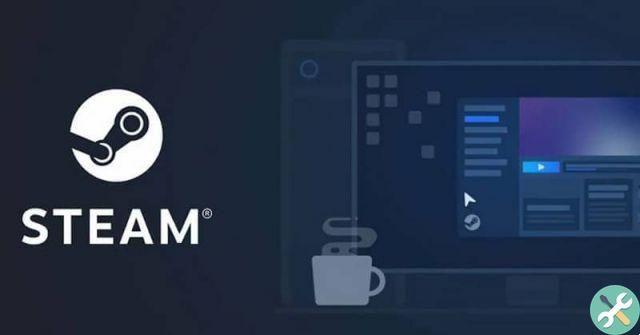Os jogos digitais tornam muito mais fácil obtê-los. Se antes tínhamos que esperar o jogo estar disponível nas lojas físicas e depois ir e comprá-lo. Agora, para jogar os jogos do Steam, você só precisa baixar e instalar o Steam no exemplo do elementary OS e verificar a loja e pronto, tudo o que você precisa fazer é baixar o jogo.
Isso se torna muito confortável em todos os sentidos, pois podemos desfrutar de diferentes videogames legalmente e sem precisar sair de casa. Embora antes de podermos jogá-los, teremos que baixá-los para o nosso computador.
Eles pesam cada vez mais, o que é normal, já que os gráficos melhoraram consideravelmente junto com as dimensões das diferentes propostas. Portanto, o peso de um jogo pode ser bastante grande e levará mais tempo para fazer o download.
Por esta razão, veremos como aumentar a velocidade de download do steam aplicando uma série de dicas bastante úteis e simples.
Como melhorar a velocidade de download do Steam
A primeira coisa que devemos fazer é verifique a velocidade da nossa conexão com a Internet. Temos que fazer isso porque talvez nossa conexão não seja tão rápida quanto pensamos ou algo mais está acontecendo.
A melhor coisa para isso é fazer um teste de velocidade. Para ser claro sobre a velocidade de conexão que temos, uma vez que você entra no site mencionado, tudo o que você precisa fazer é pressionar "Iniciar teste" e pronto, você poderá saber a velocidade de conexão que possui.
Depois de obter os resultados precisamos estar atentos à velocidade da nossa conexão e não esperar mais do que ela pode dar. É óbvio, mas necessário. Se a velocidade de vapor está praticamente no máximo da sua conexão, faça o que fizer, não poderá melhorar a velocidade de download dos jogos.
Acelere a velocidade de download de jogos Steam
Outra coisa que podemos fazer é permitir downloads em segundo plano. O Steam está configurado por padrão para que os downloads parem quando começamos a jogar, isso pode ser extremamente útil ao jogar um jogo online.
No entanto, se você estiver jogando modo offline ou você não precisa estar conectado. Portanto, deixar o download do jogo pode ser muito útil, pois enquanto nos divertimos com os outros, o download não para.
Para ativar os downloads em segundo plano, o que precisamos fazer é acessar "Parâmetros". Depois disso teremos que subir "Baixar" e nesta seção iremos para a opção “consentiu baixar enquanto joga ».
Caso você não queira permitir downloads para um jogo específico, o que precisamos fazer é inserir as propriedades do jogo no Steam e, na guia «Atualizações», teremos que indicar que os downloads param em segundo plano.
Agora, se formos para a parte "Baixar" dentro "Parâmetros" o que podemos fazer é configurar o servidor mais próximo de nossa localização como região de download. Isso geralmente é bem configurado por padrão, mas nunca é demais verificar se o servidor correto está realmente selecionado.
Outra coisa que precisamos rever é o " Limitação de largura de banda »Aqui podemos selecionar quanta largura de banda queremos que o Steam use ao baixar jogos ou atualizações. Algo muito positivo se você não estiver sozinho em casa e não quiser incomodar os outros.
Caso os downloads ainda estejam lentos e você tenha uma conexão Wi-Fi. Então o que você precisa fazer é tentar conectar seu computador via Ethernet (cabo), pois a conexão será um pouco mais rápida e acima de tudo mais estável. Melhore a velocidade de download de qualquer arquivo do Steam ou de outra fonte.